Aggiorna qualsiasi BIOS sulle GPU NVIDIA con NVFlash
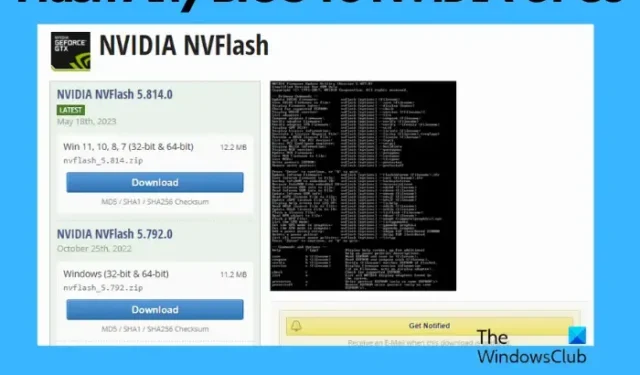
È possibile eseguire il flashing di un BIOS sulle GPU NVIDIA utilizzando l’utilità di flashing del BIOS appena rilasciata denominata NVFlash . Proprio come il BIOS di Windows , il BIOS della tua NVIDIA o AMD (chiamato vBIOS) è il firmware o il chip della scheda grafica. Questo chip memorizza tutte le impostazioni hardware richieste per la scheda grafica. Pertanto, quando l’overclocking o l’installazione dei driver più recenti falliscono, è allora che puoi eseguire il flashing del BIOS NVIDIA per ottenere le migliori prestazioni.
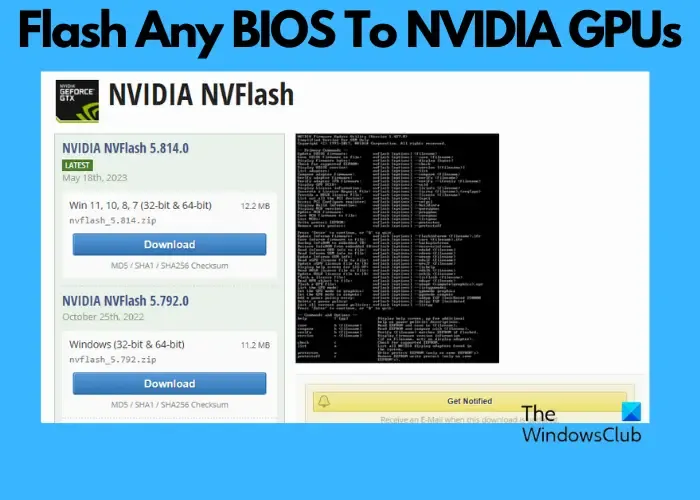
Aggiorna qualsiasi BIOS sulle GPU NVIDIA con NVFlash
Non tutte le schede grafiche offrono la possibilità di eseguire il flashing con qualsiasi firmware, ad eccezione solo di NVIDIA e AMD. In questo post discuteremo come eseguire il flashing di qualsiasi BIOS sulle GPU NVIDIA con uno strumento speciale come NVFlash.
- Requisiti preliminari
- Scarica gli strumenti richiesti e individua la versione corrente del vBIOS
- Esegui il backup del vecchio firmware e cancella la protezione
- Aggiorna il BIOS della GPU NVIDIA con NVFlash
1] Requisiti preliminari
NVFlash supporta il flashing del BIOS sulle schede grafiche NVIDIA indicate di seguito e altro ancora:
- GeForce RTX 3090, RTX 3080, RTX 3070, RTX 3060 Ti, RTX 3060
- GeForce RTX 2080 Ti, RTX 2080, RTX 2070, RTX 2060, GTX 1660, GTX 1650
- GeForce GTX 1080 Ti, GTX 1080, GTX 1070, GTX 1060, GTX 1050
Inoltre, prima di utilizzare NVFlash, ricontrollerà alcuni parametri.
2] Scarica gli strumenti richiesti e individua la versione corrente del vBIOS
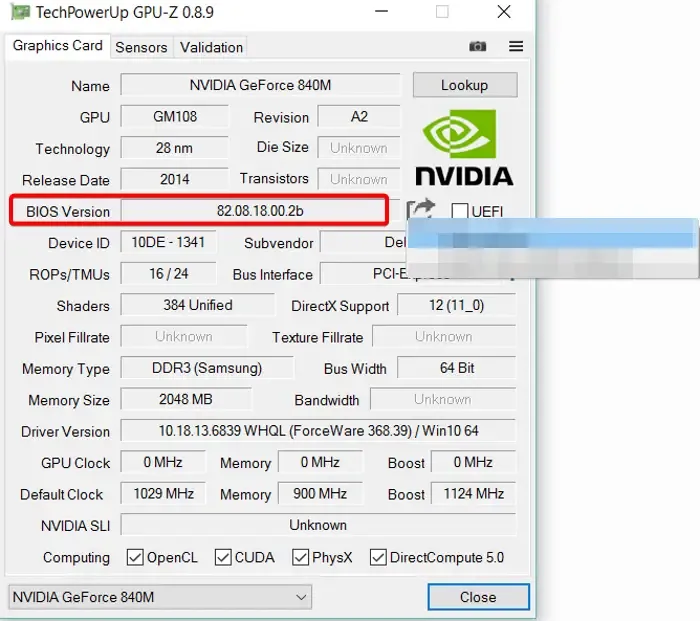
Per cominciare, scarica GPU-Z per scoprire la versione corrente di vBIOS e anche per eseguire il backup del firmware esistente. Cioè, salvalo in un luogo sicuro in modo da poter tornare al vecchio firmware, se necessario.
Scarica NVFlash da Github per eseguire il flashing di qualsiasi BIOS sulla GPU NVIDIA. Allo stesso tempo, scarica l’ultima versione del BIOS della scheda grafica (vBIOS) in base al fornitore e al modello da questa raccolta di BIOS video su TechPowerForums .
Ora controlla se la versione del BIOS della tua GPU NVIDIA è la stessa di quella su Video BIOS Collection. Se è lo stesso, non è necessario eseguire il flashing della scheda grafica.
Tuttavia, se il firmware è danneggiato o se desideri comunque eseguire il flashing del BIOS della GPU, controlla GPU-Z o il Pannello di controllo NVIDIA per trovare la versione corrente del vBIOS.
3] Eseguire il backup del vecchio firmware e cancellare la protezione
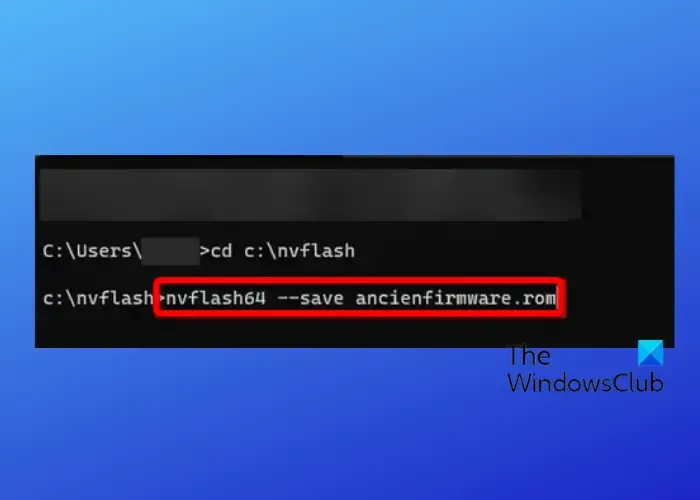
Ora decomprimi il file NVFlash scaricato in qualsiasi cartella, ad esempio C: \ nvflash \. Ora apri il prompt dei comandi con privilegi elevati , esegui i comandi seguenti uno dopo l’altro e premi Invio dopo ciascun comando per salvare il firmware esistente/vecchio:
cd c:\nvflash
nvflash64 --save ancienfirmware.rom
Ora esegui il comando seguente per cancellare la protezione e premi Invio :
nvflash64 --protectoff
4] Flashare il vBIOS
Ora salva il file ( .ROM ) che hai scaricato nella stessa cartella di nvflash64.exe . Successivamente, esegui il comando seguente e premi Invio :
nvflash64 -6 -i0 titanxp.rom
Assicurati di sostituire il ” biofile ” con il nome effettivo del file o di rinominare il file. Ora attendi qualche secondo e premi Y per confermare il lampeggio. Continua a premere Y finché non vedi l’immagine.
Una volta terminato il flashing del BIOS NVIDIA, riavvia il PC e reinstalla i driver, se necessario.
Il flashing del BIOS invalida la garanzia della GPU?
Se il BIOS che stai utilizzando non viene rilasciato direttamente dal produttore, l’aggiornamento o il flashing del BIOS sul tuo computer potrebbe invalidare la garanzia della GPU. Ciò include i prodotti EVGA. Pertanto, per evitare problemi con la garanzia della GPU, è essenziale leggere i termini e le condizioni prima di aggiornare o eseguire il flashing del BIOS.
Quando dovrei eseguire il flashing del BIOS della mia GPU?
Anche se in genere non è consigliabile eseguire il flashing del BIOS, potrebbe essere necessario se si riscontrano problemi hardware che una nuova versione del BIOS potrebbe risolvere. In tali situazioni, eseguire il flashing del BIOS può aiutare ad aggiornare la compatibilità hardware o correggere bug specifici. Tuttavia, poiché il flashing del BIOS comporta alcuni rischi, è consigliabile non farlo a meno che non vi siano motivi specifici.



Lascia un commento